Menschen mit Seh- und Hörbeeinträchtigungen müssen auf Blockbuster und beliebte Serien natürlich nicht verzichten. Hersteller wie Samsung, LG, Philips oder Panasonic versprechen ein inklusives Fernseherlebnis. Mit einem recht geringen Aufwand lassen sich die meisten aktuellen TV-Geräte individuell an die eigenen Bedürfnisse anpassen – du musst nur die richtigen Einstellungen vornehmen. Und keine Sorge: Falsch machen kannst du im Grunde nichts. Änderungen nimmst du in den Bereichen „Sehen“ und „Hören“ vor.
Inhalt:
- Samsung-Fernseher barrierefrei machen
- LG-Fernseher barrierefrei machen
- Panasonic-Fernseher barrierefrei machen
- Philips-Fernseher barrierefrei machen
- Sony-Fernseher barrierefrei machen
- Weitere Tipps & Tricks
- Noch mehr Barrierefreiheit für Smart TVs
Samsung-Fernseher barrierefrei machen
Bereits seit einigen Jahren findest du bei Samsung-Fernsehern Einstellungen im Bereich „Barrierefreiheit“. Ist dein TV etwas älter, könnten einige Modi nicht zur Verfügung stehen.
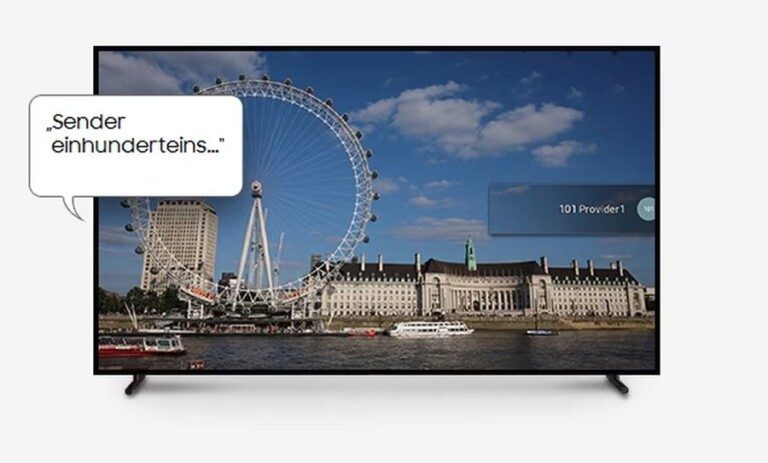
Einstellungen bei Seh-Beeinträchtigungen
Die wichtigsten Modi bei Einschränkungen im Sehvermögen sind:
- Voice Guide: Unter Einstellungen -> Allgemein -> Barrierefreiheit -> Voice Guide-Einstellungen schaltest du das Feature ein und aus. Der TV liest dir auf dem Bildschirm angezeigte Texte vor, ebenfalls hörst du akustische Informationen zur gewählten Lautstärke und dem aktuellen Kanal. Voice Guide liest dir Texte aus dem EPG vor. Du kannst bei Bedarf Klangfarbe und Tonhöhe ändern.
- Fernbedienung lernen: Unter Einstellungen -> Allgemein -> Barrierefreiheit -> Nutzung der TV-Fernbedienung lernen schaltest du einen Modus frei, um die Position gewünschter Tasten auf deiner Fernbedienung zu erkennen und zu finden. Dein TV-Gerät sagt dir, welche Taste du getätigt hast und wozu sie gut ist. So lernst du die Fernbedienung kennen. Der Voice Guide muss für das Feature eingeschaltet sein.
- Menübildschirm lernen: Ähnlich wie bei „Fernbedienung lernen“ liest dir der TV vor, in welchem Menü du dich befindest und welche Bedeutung jede einzelne Funktion hat. Auch hierzu muss der Voice Guide aktiv sein. Das Feature befindet sich unter Einstellungen -> Allgemein – > Barrierefreiheit -> Menübildschirm lernen.
- Audiodeskription (AD): Schalte die ergänzende Tonspur für zusätzliche Beschreibungen von Filmszenen folgendermaßen an: Gehe in den Smart Hub zu Einstellungen -> Allgemein -> Barrierefreiheit -> Einstellungen für Audiodeskription. Beachte, dass der Dienst nicht bei allen TV-Sendungen, Filmen und Serien zur Verfügung steht. Im Öffentlich-Rechtlichen TV ist das Angebot entsprechender Programme mit Hörfassung sehr groß.
- Hoher Kontrast: Gehe zu Einstellungen -> Allgemein -> Barrierefreiheit -> Hoher Kontrast. Dort stellst du den „Hoher Kontrast“-Modus ein, durch den Texte in Menüs sehr viel besser lesbar sind.
- Graustufen-Modus: Unter Einstellungen -> Allgemein -> Barrierefreiheit -> Graustufen änderst du das gesamte TV-Bild in Schwarz-Weiß. Dadurch wirken Ränder schärfer, da die Farben nicht mehr ineinander übergehen.
- Farbinversion: Farben von Text und Hintergrund kannst du umdrehen. Das hilft dir im besten Fall, Inhalte leichter zu lesen. Die Einstellung gibt’s unter Einstellungen -> Allgemein -> Barrierefreiheit -> Farben invertieren.
- Vergrößern/Lupe: Zoome an Inhalte auf dem Fernseher heran. Diese Art Lupe gibt’s unter Einstellungen -> Allgemein -> Barrierefreiheit -> Vergrößern.
- SeeColors: Installiere aus dem Apps-Bereich die Anwendung „SeeColors“ und installiere diese. Dadurch erhältst du die Möglichkeit, trotz einer Farbsehstörung das volle Farbspektrum zu erkennen.
Einstellungen bei Hör-Beeinträchtigungen
Hörst du schwer oder gar nicht, bietet dir Samsung diverse Möglichkeiten für eine bessere Verständlichkeit:
- Untertitel: Schalte sie unter Einstellungen -> Allgemein -> Barrierefreiheit -> Untertiteleinstellungen dauerhaft ein. Immer dann, wenn ein TV-Programm Untertitel anbietet, sind diese aktiv.
- Mehrfache Audioausgabe: Unter Einstellungen -> Allgemein -> Barrierefreiheit -> Mehrfachaudioausgabe kannst du den Ton des Fernsehers über die Lautsprecher und ein Bluetooth-Gerät wie Hörgerät oder Kopfhörer gleichzeitig ausgeben.
Tipp: Nutze den Schnellzugriff auf Funktionen zur Barrierefreiheit. Halte dazu die Lautstärketaste mindestens eine Sekunde lang gedrückt, um Schnellauswahl-Tasten einzublenden und zu verwenden.
LG-Fernseher barrierefrei machen
Seit etlichen Jahren integriert LG bei den hauseigenen Fernsehern sinnvolle Funktionen zur Barrierefreiheit. Abhängig vom Alter deines TVs und dem Modell sind manche Elemente ggf. nicht verfügbar.

Einstellungen bei Seh-Beeinträchtigungen
- Audioanleitung: Unter Einstellungen -> Allgemein -> Barrierefreiheit -> Audioanleitung schaltest du das Feature ein, bei dem jede Aktivität (Einstellungen vornehmen, Programm wechseln etc.) beschrieben und erklärt wird. Bei Bedarf passt du Lautstärke, Geschwindigkeit und Tonhöhe sowie die Sprache an.
- Audiotyp: Definiere, ob du gesprochene Untertitel oder Audiodeskription wünschst – unter Einstellungen -> Allgemein -> Barrierefreiheit -> Audiotyp. Die Audiobeschreibung schaltest du unter Einstellungen -> Allgemein -> Barrierefreiheit -> Audiobeschreibung ein.
- Fernbedienung erlernen: Drückst du eine Taste auf der Fernbedienung, erhältst du Anweisungen und Details. Schalte dies unter Einstellungen -> Allgemein -> Barrierefreiheit -> Fernbedienung erlernen an. Drückst du die Zurück-Taste 2x nacheinander, schaltest du den Modus aus.
- High-Contrast-Screen: Schiebe unter Einstellungen -> Barrierefreiheit -> Hoher Kontrast den Schalter auf „Ein“, um Bildschirmmenüs besser zu erkennen. Hintergrund und Schriftfarbe passt dein TV selbständig an.
- Grauskalierung: Das gesamte Bild ändert sich auf Schwarz/Weiß unter Einstellungen -> Allgemein -> Barrierefreiheit -> Grauskalierung.
- Invertierte Farben: Verbessere die Sichtbarkeit der Menüs, indem du die Farben unter Einstellungen -> Allgemein -> Barrierefreiheit -> Invertierte Farben änderst.
- Sprachsteuerung: Abhängig vom Modell bietet LG Sprachsteuerung via Alexa, Google Assistant und einen hauseigenen Sprachassistenten. Wie du einen solchen einrichtest, verraten wir dir im Tutorial: Alexa am Smart TV einrichten: So geht’s auf deinem LG-Fernseher.
Einstellungen bei Hör-Beeinträchtigungen
Auch an Menschen mit Einschränkungen im Hören hat LG gedacht. Aber einige Funktionen sind sicherlich für alle gleichermaßen geeignet:
- TV-Tonmodus gemeinsam genießen: Unter Einstellungen -> Barrierefreiheit -> TV-Tonmodus gemeinsam genießen ist es dir erlaubt, TV-Lautsprecher, Bluetooth-Gerät (Hörgerät oder Kopfhörer etc.) und ein HDMI-Gerät (mit ARC) gleichzeitig zu verwenden. Gib den Ton von einem Film also beispielsweise parallel über einen Speaker und Kopfhörer aus.
- Untertitel: Schalte Untertitel unter Einstellungen -> Allgemein -> Barrierefreiheit -> Untertitel standardmäßig ein. Das funktioniert nur bei digitalen Übertragungen. Mit der zusätzlichen Option „Hörgeschädigte: ein“ weist du den TV an, Untertitel für Hörgeschädigte mit zusätzlichen Informationen zu favorisieren.
Panasonic-Fernseher barrierefrei machen
Panasonic war 2013 der erste TV-Hersteller, der mit dem Voice Guidance eine barrierefreie Einrichtung und Konfiguration des Fernsehers erlaubte. Andere Unternehmen zogen nach, unter anderem Samsung mit dem Voice Guide und LG mit der Audioanleitung. Weitere Einstellungen helfen dir, deinen Panasonic-TV zu individualisieren.
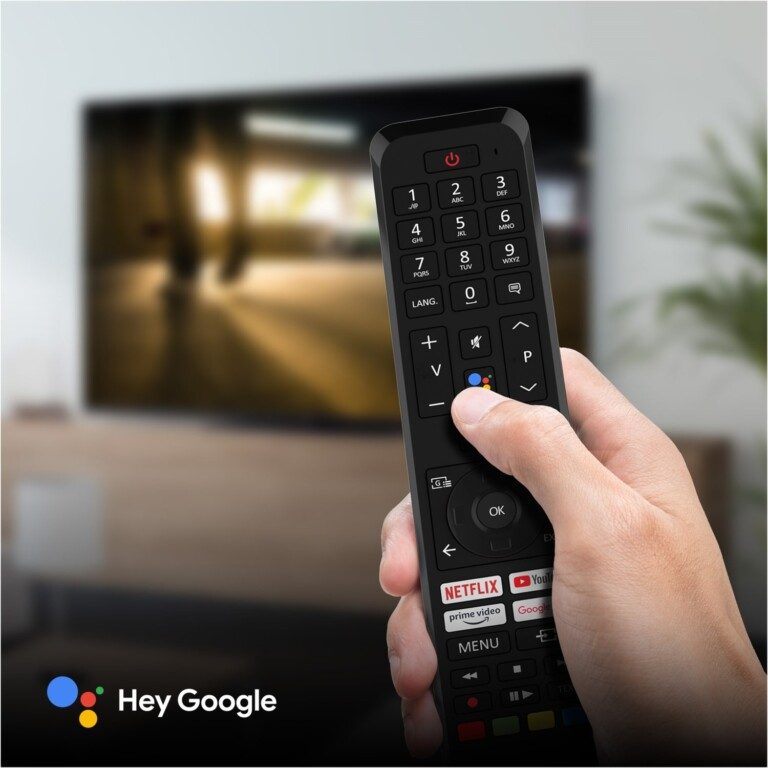
Einstellungen bei Seh-Beeinträchtigungen
Panasonic verzichtet auf spezielle Barrierefreiheit-Menüs, die entsprechenden Optionen finden sich in den Einstellungen „verteilt“:
- Sprachhilfe: Unter Hauptmenü -> Ton -> Sprachhilfe-Einstellungen schaltest du die Möglichkeit ein, auf dem Bildschirm angezeigte Meldungen vorlesen zu lassen. Geschwindigkeit, Sprache und Lautstärke passt du zusätzlich an.
- Sprachsteuerung: Unter Hauptmenü -> Funktionen -> Sprachsteuerung -> Einstellungen konfigurierst du den Google Assistant für Spracheingaben. Voraussetzung ist eine Internetverbindung, die du unter Netzwerk -> Netzwerkeinstellungen konfigurierst.
- Audio Deskription (AD): Die zusätzliche Tonspur für weitere Beschreibungen von Szenen in Filmen, Serien oder Dokus aktivierst du unter Hauptmenü -> Ton – > Audio Deskription. Dort entscheidest du dich für den bevorzugten Audio-Typ und die Lautstärke. Ob AD zur Verfügung steht, siehst du auf dem Informationsbanner während eines laufenden Programms.
Einstellungen bei Hör-Beeinträchtigungen
Bei Schwierigkeiten mit dem Hören kannst du folgendes tun:
- Untertitel: Entscheide dich für einen bevorzugten Untertitel-Typ unter Setup -> Anzeige-Einstellungen -> Untertitel Typ. Mit der Option „Hörgeschädigte“ schaltet sich der Untertitel dann an, wenn entsprechende Untertitel zur Verfügung stehen.
- Dialog-Verbesserung: In den Lautstärkeeinstellungen unter Hauptmenü -> Ton wählst du bevorzugte Ausgabegeräte (Lautsprecher, Bluetooth-Geräte etc.) aus. Zugleich kannst eine Dialog-Verbesserung einschalten. Diese verbessert die Verständlichkeit in vielen Fällen.
Philips-Fernseher barrierefrei machen
Um aktuelle Fernseher von Philips inklusiver zu gestalten, musst du die Funktion explizit einschalten. Das erledigst du unter Einstellungen -> Seh- und Hörhilfen -> Seh- und Hörhilfen -> Ein.
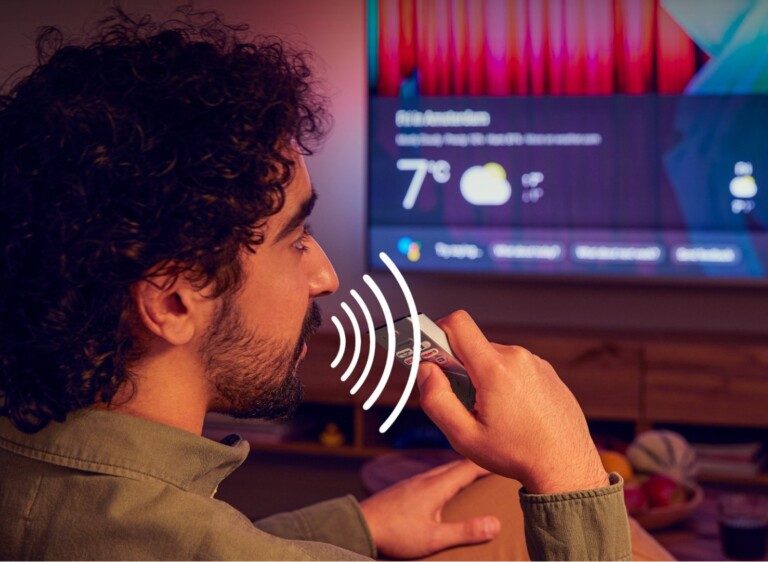
Einstellungen bei Seh-Beeinträchtigungen
Dank Android TV bzw. Google TV findest du sämtliche relevante Funktionen übersichtlich im besagten Bereich Seh- und Hörhilfen. Zur Verfügung steht, abhängig vom Modell und Baujahr des TVs, das:
- Audiobeschreibung: Audio-Deskription, also eine zusätzliche Tonspur mit weiteren Informationen, schaltest du bei Notwendigkeit ein.
- Kombinierte Lautstärke: Du kannst die Lautstärke der Audiobeschreibung mit dem normalen Ton anpassen und so eine optimale Kombination beider Tonspuren erzeugen.
Einstellungen bei Hör-Beeinträchtigungen
Ebenfalls unter Einstellungen -> Seh- und Hörhilfen findest du Funktionen für hörbehinderte Menschen:
- Automatische Umschaltung: Unter Einstellungen -> Seh- und Hörhilfen -> Hörbehindert -> Ein aktivierst du die wichtigsten Hörhilfen, darunter ein besonderes Audiosignal und Untertitel. Es ist also eine Art Schnellauswahl.
- Dialogoptimierung: Verbessert die Deutlichkeit von Dialogen und Kommentaren.
Sony-Fernseher barrierefrei machen
Sonys Fernseher der vergangenen Jahre verwenden das Betriebssystem Google TV (bzw. Android TV) mit erweiterten Funktionen wie TalkBack. Das ist das Gegenstück zu LGs Audioanleitung oder Samsungs Voice Guide. Viele dieser Optionen gelten auch für Google-TV-Fernseher anderer Hersteller.

Einstellungen bei Seh-Beeinträchtigungen
Die meisten Features für Menschen mit Seh-Behinderung verbergen sich unter Einstellungen -> System -> Bedienhilfen. Diese stehen im dortigen Menü zur Verfügung:
- Talkback: Navigiere dich durch Sprachbefehle durch die Einstellungen oder den Programmführer. Ebenfalls erläutert dir TalkBack, welche Bedeutungen bestimmte Optionen haben. Du benötigst für die Verwendung eine bestehende Internetverbindung.
- Screenreader: Lass dir Informationen auf dem Bildschirm, darunter EPG oder Untermenüs, per Sprache ausgeben.
- Sprachsuche: Suche nach TV-Sendungen, Programmen und YouTube-Inhalten dank des Google Assistant. Voraussetzung ist eine Mikrofon-Taste auf der Fernbedienung, die du dafür betätigen musst.
- Textvergrößerung: Vergrößere Texte in Menüs für eine bessere Lesbarkeit.
- Audio/Videobeschreibung: Drücke auf der Fernbedienung die Taste Audio, um Audiodeskription ein- und auszuschalten. So erhältst du verbale Beschreibungen des gezeigten Inhalts. Das TV-Programm muss AD unterstützen.
Einstellungen bei Hör-Beeinträchtigungen
Fällt das Hören schwer, hilft dir diese Funktion:
- Untertitel: Unter Einstellungen -> System -> Bedienhilfen schaltest du Untertitel mit der Option „Für Hörgeschädigte“ ein. Hier kannst du außerdem festlegen, ob diese nur den Audioteil oder auch nichtsprachliche Inhalte abdecken sollen – sofern beim TV-Programm verfügbar.
Weitere Tipps & Tricks
Ist dein Fernseher erst ein paar Jahre alt, dürften schon etliche Features für eine inklusivere Verwendung zur Verfügung stehen. Ein paar allgemeine Tipps wären ebenfalls:
- Bluetooth: Spätestens seit 2016/2017 verbauen die meisten Hersteller Bluetooth-Module für das schnurlose Verbinden von Kopfhörern und geeigneten Hörgeräten. Zwar ist nicht immer ein paralleler Betrieb zweiter Audiogeräte (Hörgerät und gleichzeitig TV-Lautsprecher) vorgesehen, aber schaust du allein, ist das Hören auf diese Weise deutlich besser.
- Tastatur: Einige TV-Geräte, zum Beispiel von LG, unterstützen den Anschluss von Tastaturen – via Bluetooth oder USB. Sollte dir diese Alternative zur Fernbedienung besser gefallen, probiere es aus.
- Fühlbare Tasten: Sony und andere Konzerne, aber auch Anbieter von Universalfernbedienungen bieten Remotes mit fühlbaren Tasten an. Das erleichtert die Verwendung, wenn du die Tasten nicht sehen/erkennen kannst.
Noch mehr Barrierefreiheit für Smart TVs
Vor allem LG und Samsung sind bestrebt, den Aspekt Barrierefreiheit auszubauen und so noch mehr Menschen weltweit anzusprechen. Und: Wir alle werden älter, die Sehkraft lässt nach und wir hören schlechter. Zugleich möchten wir aber nicht auf den Fernseher verzichten. Spannend sind die Entwicklungen, die uns im Bereich der Smart TVs teils heute schon erwarten.
Samsung: Relumino-Mode für 2023er-Fernseher
Für die meisten 2023er-Smart-TVs aus dem Hause Samsung, genauer die Modelle Q80C, QN85C, QN90C, QN92C, QN93C, QN94C, QN95C, QN800C und QN900C, gibt’s via Update den sogenannten Relumino-Mode. In drei Intensitäts-Stufen hebt die Funktion Kontrast, Farbe und Schärfe an, um Inhalte für Menschen mit Sehbeeinträchtigungen besser darzustellen. Bei klinischen Studien soll dies viele Probant:innen überzeugt haben.
Inhalte wirken plastischer, fast wie aus einem Animationsfilm. Ältere Fernseher von Samsung erhalten den Relumino-Mode leider nicht via Update.
LG: 2023er-Fernseher mit diversen Verbesserungen
Auch LG führt mit seinen 2023er-Geräten einige Technologien für eine inklusivere Verwendung ein. Halte die Stummtaste der Magic Remote gedrückt, um das spezielle „Barrierefreiheit“-Menü für eine Schnellauswahl wichtiger Elemente aufzurufen.

Der neue „Sign Language Zoom“ erlaubt die Anpassung der Größe des Bereichs, in dem der Gebärdensprachdolmetscher zu sehen ist. Und die Lautstärke des Fernsehers lässt sich auf Wunsch über die Bedienelemente eines via Bluetooth verbundenen Hörgeräts justieren.
Auch hier haben ältere LG-Fernseher leider keine Möglichkeit, diese Funktionen via Update zu erhalten.
